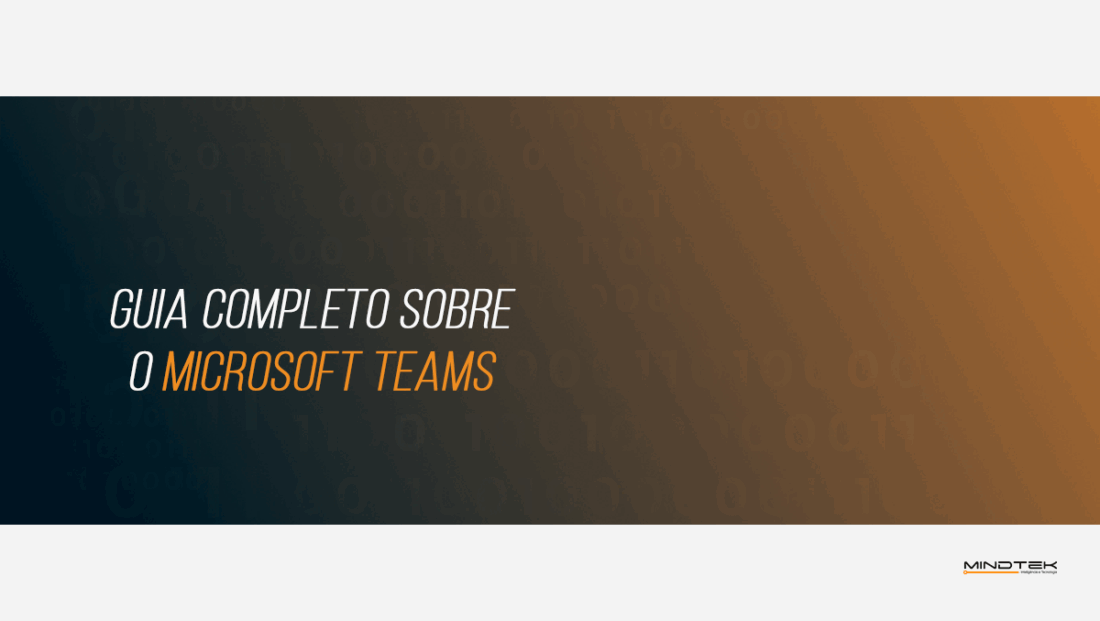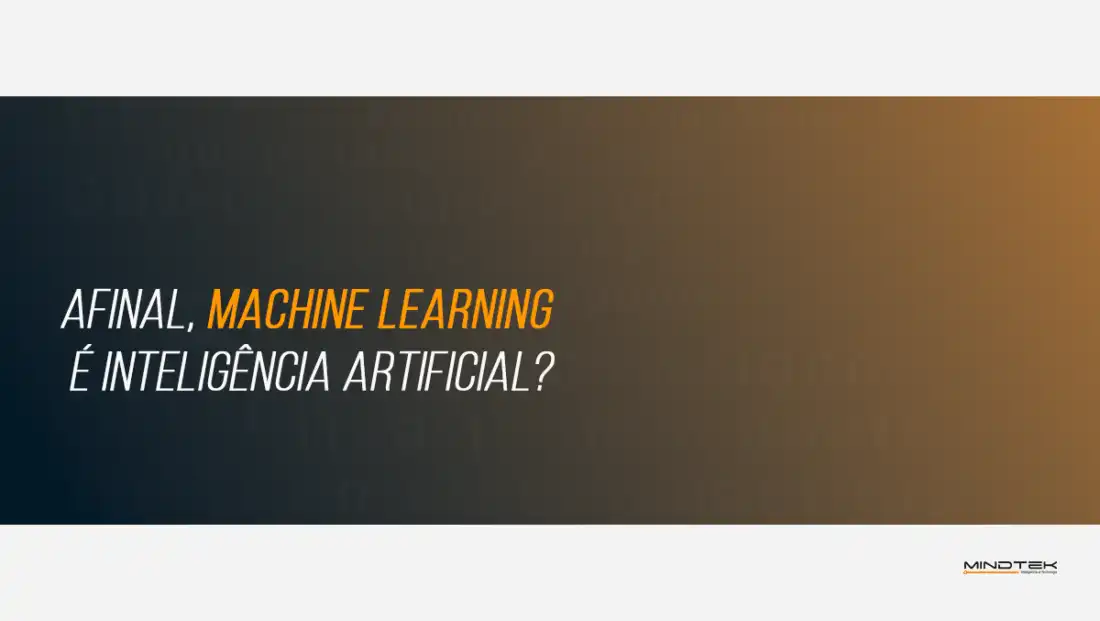3 recursos do Excel Copilot que você precisa conhecer
A integração do Copilot no Excel está mudando o jogo da análise de dados, especialmente para aqueles que não têm familiaridade com planilhas complexas ou fórmulas. Com apenas alguns comandos (prompt) é possível obter sugestões automáticas e criar visualizações sem precisar dominar funções avançadas.
Neste artigo, vamos explorar 3 recursos principais que tornam o Copilot uma ferramenta indispensável para extrair o máximo valor dos seus dados no Excel.
1.Criação automática de tabelas e gráficos
Para transformar seus dados em uma tabela com visual profissional e fácil de manipular:
- Selecione a primeira célula dos seus dados e, no menu superior do Excel, clique em “Formatar como uma Tabela”.
- Escolha o design desejado e aplique.
Você pode facilmente gerar gráficos a partir dos dados dessa tabela. Basta inserir um prompt simples, como: “Crie um [TIPO DE GRÁFICO] que mostre [DESCRIÇÃO]”
Para os dados apresentado no vídeo abaixo, o prompt é:
“Crie um gráfico de barras que mostre o peso médio de cada esporte”
O Copilot analisará os dados, irá calcular o valor necessário (neste caso, o peso médio)
Além disso, o Copilot sugere a criação do gráfico, que pode ser inserido em uma nova planilha automaticamente.
Benefícios:
- Criação rápida e automática de gráficos e tabelas, sem precisar dominar fórmulas complexas.
- Visualização eficiente e dinâmica para apresentação e análise de dados.
2. Análise avançada de dados
O Copilot facilita a escolha de gráficos apropriados para destacar aspectos específicos dos dados, como comparações ou distribuições:
Certifique-se de que o salvamento automático do Excel está ativado (canto superior esquerdo) e escolha a aparência da sua tabela.
Abra o Copilot e descreva o que você deseja visualizar. Exemplo de prompt:
“Quero mostrar o preço unitário médio por cidade. Como posso proceder?”
Com base nas suas instruções, o Copilot sugere um gráfico apropriado e calcula automaticamente as métricas necessárias.
Para selecionar o gráfico ideal, você pode até mesmo perguntar:
“Qual é o melhor formato de gráfico para visualizar esses dados?”
O Copilot irá recomendar o tipo de gráfico mais adequado e, se solicitado, gerará o gráfico direto para a planilha, por exemplo:
“Crie um gráfico de barras agrupadas para mostrar a comparação entre o Preço unitário médio de cada cidade”
Benefícios:
- Sugestões automáticas para melhorar a interpretação dos dados.
- Reduz a necessidade de navegar pelos menus do Excel, otimizando o tempo.
3. Geração de código Python no Excel
O Copilot também permite realizar análises detalhadas ao gerar código Python diretamente no Excel, ideal para quem precisa de automação e cálculos avançados:
Esse recurso facilita análises complexas sem que seja necessário escrever uma única linha de código manualmente, utilizando apenas comandos em linguagem natural.
Benefícios:
- Integração de análises avançadas sem necessidade de dominar Python ou VBA.
- Facilidade para usuários que buscam uma abordagem mais técnica sem abandonar o Excel.
Conclusão
O Excel Copilot proporciona uma experiência de análise de dados inovadora e acessível, permitindo que usuários de qualquer nível de habilidade realizem operações complexas com facilidade e precisão.
Se você precisar de suporte ou estiver interessado em implementar o Copilot para melhorar a eficiência de suas operações, entre em contato através do e-mail contato@mindtek.com.br e converse com um dos nossos especialistas.
Guia completo do Microsoft Teams
Guia completo do Microsoft Teams: principais funcionalidades, download e instalação
Quais são as principais diferenças entre Machine Learning e Inteligência Artificial?
A Inteligência Artificial (IA) e Machine Learning (ML) são
Como um Data Catalog melhora a governança de Dados
Como um Data Catalog melhora a governança de Dados